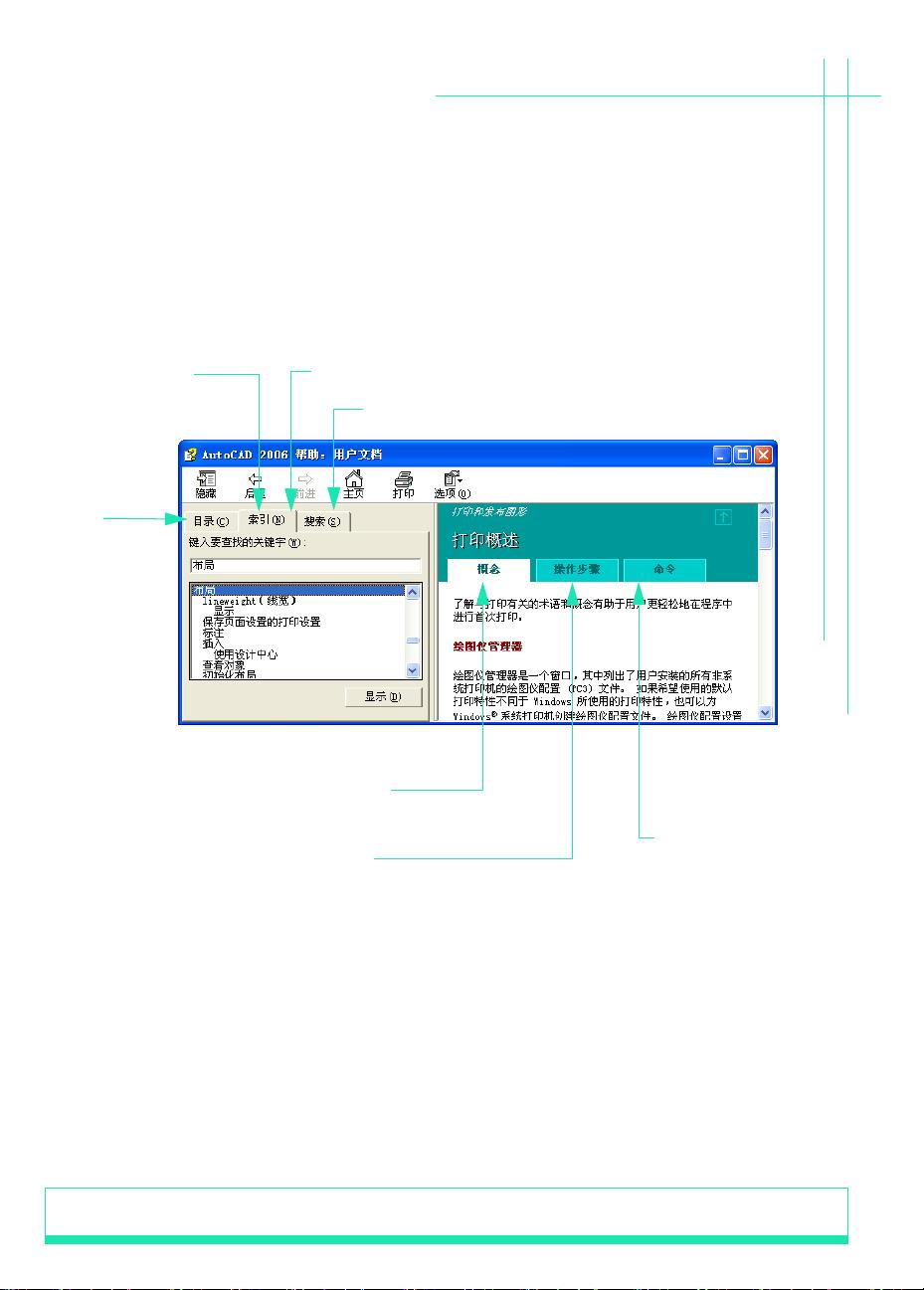### AutoCAD 2006 快速参考详解
#### 使用帮助系统
在AutoCAD 2006中,帮助系统是非常重要的学习资源之一。它不仅提供了软件的基础使用指南,还包括了各种高级功能的详细说明。为了充分利用这一资源,用户需要掌握以下技巧:
- **显示与选定主题相关的操作步骤**:当用户对某个特定的功能或命令感兴趣时,可以通过帮助系统的索引或搜索功能找到相关信息。例如,想要了解如何创建一个特定类型的图形对象,可以在帮助文档中查找相关的步骤。
- **显示与选定主题相关的命令和系统变量的列表**:对于复杂的任务,可能需要调用多个命令和调整多个系统变量。帮助文档会列出这些必要的元素,并提供简短的说明。
- **准确搜索字和词**:用户可以通过关键词搜索快速找到所需的信息。这对于熟悉软件但忘记某些具体命令的用户来说非常有用。
- **输入问题**:在帮助系统中,用户可以直接输入遇到的问题,系统会尝试匹配最接近的答案。
- **在索引中定位条目**:索引是另一种查找信息的有效方式。它按照字母顺序排列,涵盖了软件的所有功能。
- **使用目录导航到主题**:目录则提供了软件所有部分的大纲视图,用户可以点击感兴趣的章节直接跳转。
#### 命令别名
命令别名是为了提高工作效率而设计的。它们允许用户通过输入更短的字符串来执行命令。例如,“line”命令可以用“l”代替,这样可以节省时间并减少打字错误。要查看完整的命令别名列表,可以依次点击“工具”、“自定义”、“编辑程序参数”。
下面是一些常用的命令及其别名:
- **ADCENTER** (dc): 打开设计中心。
- **LINE** (l): 绘制直线段。
- **ARC** (a): 绘制圆弧。
- **MOVE** (m): 移动物体。
- **BLOCK** (b): 创建块。
- **MTEXT** (t): 创建多行文字。
- **CIRCLE** (c): 绘制圆形。
- **OFFSET** (o): 创建偏移曲线。
- **COPY** (co): 复制物体。
- **OPTIONS** (op): 打开选项对话框。
#### 快捷键
除了命令别名之外,AutoCAD 2006还提供了一系列快捷键来进一步提高效率。以下是一些常用的快捷键及其功能:
- **F1**: 打开帮助系统。
- **F2**: 在文本窗口和绘图区域之间切换。
- **F3**: 开启或关闭对象捕捉。
- **F6**: 更改状态栏中的坐标显示。
- **F7**: 开启或关闭栅格显示。
- **F8**: 开启或关闭正交模式。
- **F9**: 开启或关闭捕捉。
- **F10**: 开启或关闭极轴追踪。
- **F11**: 开启或关闭对象捕捉追踪。
- **F12**: 临时关闭动态输入。
- **CTRL+9**: 开启或关闭命令窗口。
- **CTRL+0**: 开启或关闭用户界面元素。
- **CTRL+R**: 遍历视口。
#### 坐标输入
AutoCAD 2006支持多种坐标输入方式,这使得用户可以根据具体情况选择最适合的方法进行绘图。
- **绝对笛卡尔坐标** (`#X,Y`): 通过相对于当前UCS原点的位置指定点。
- **相对笛卡尔坐标** (`@X,Y`): 通过相对于前一点的位置指定点。
- **绝对极坐标** (`#distance<angle`): 通过距离和角度相对于当前UCS原点指定点。
- **相对极坐标** (`@distance<angle`): 通过距离和角度相对于前一点指定点。
- **坐标过滤器** (`.x`, `.y`, `.z`, `.xy`, `.yz`, `.xz`): 提取并组合坐标值。
- **直接距离输入** (`距离`): 按照输入的距离和方向指定点。
- **锁定与某个点的角度** (`<角度`): 锁定光标以指定下一个点的角度。
#### 系统变量
系统变量用于控制AutoCAD的行为。以下是一些常见的系统变量:
- **DRAGMODE**: 控制拖拽对象时的行为。
- **GRIPOBJLIMIT**: 当选择的对象超过一定数量时不显示夹点。
- **LTSCALE**: 设置全局线型比例因子。
- **PICKADD**: 控制新选择的对象是否替换当前选择集。
- **PICKDRAG**: 控制选择窗口的绘制方式。
- **PICKSTYLE**: 控制编组选择和关联填充选择。
- **PSLTSCALE**: 控制布局中的线型比例。
- **UCSICON**: 控制当前视口中UCS图标是否显示。
- **VISRETAIN**: 控制外部参照依赖的图层可见性。
- **XLOADCTL**: 控制外部参照文件的加载方式。
#### 对象选择
在AutoCAD中,选择对象是一项基本的操作,也是完成大多数任务的前提。以下是一些常用的选择方法:
- **单个对象**: 单击对象。
- **最近创建的可见对象**: 输入`L`。
- **最近的选择集**: 输入`p`。
- **添加或删除对象**: 按住`SHIFT`键,然后选择对象。
- **窗交**: 光标从右向左拖动或输入`c`。
- **窗围**: 光标从左向右拖动或输入`w`。
- **选择栏**: 输入`f`。
- **圈交**: 输入`cp`。
- **圈围**: 输入`wp`。
#### AutoCAD 2006界面
AutoCAD 2006的用户界面经过精心设计,旨在使用户能够高效地完成绘图任务。界面包括主菜单、工具栏、命令行、状态栏等部分。此外,还引入了工具选项板等功能,使得访问常用工具变得更加便捷。
以上就是AutoCAD 2006快速参考的主要内容。通过掌握这些基础知识和技巧,用户可以更加熟练地使用这款强大的绘图软件。